在Linux系统管理中,掌握系统修复能力是一项至关重要的技能,CentOS 7作为一款广泛使用的企业级操作系统,其提供的“救援模式”是系统管理员在面对严重故障时的“急救箱”,它是一个基于内存的最小化Linux环境,允许用户在主系统无法正常启动时进行诊断和修复,本文将详细介绍CentOS 7救援模式的启动方法、核心应用场景以及关键操作步骤。
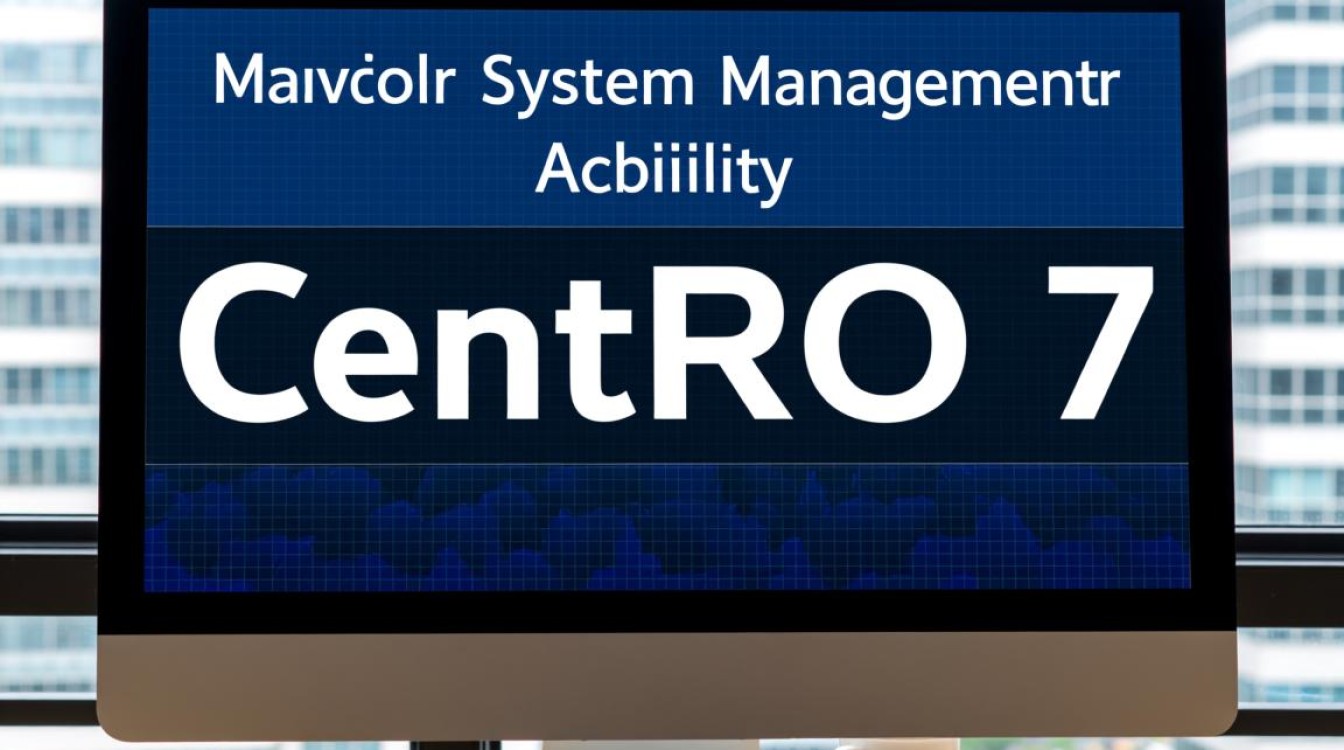
何时需要进入救援模式?
救援模式并非日常操作工具,而是在系统遭遇重大问题时的最后防线,通常在以下几种情况下,启动救援模式是必要且有效的:
- 引导加载程序损坏: GRUB2配置错误或文件丢失,导致系统无法通过硬盘启动。
- 文件系统严重错误: 根分区或其他关键分区出现文件系统损坏,
fsck在启动时无法自动修复。 - 忘记Root密码: 无法登录系统进行任何管理操作,需要通过救援模式重置密码。
- 关键系统文件丢失或损坏: 如
/etc/fstab配置错误、/sbin/init或内核文件损坏等,导致启动过程中断。 - 软件更新失败: 不当的软件更新(如
glibc、systemd等核心软件包)导致系统无法进入运行级别。
如何进入救援模式?
进入CentOS 7救援模式最可靠、最常用的方法是使用原始的安装介质(如DVD光盘或USB启动盘),整个过程如下:
- 从安装介质启动: 将CentOS 7的安装光盘或U盘插入服务器,并修改BIOS/UEFI设置,确保从该介质启动。
- 选择启动选项: 在看到CentOS 7的启动菜单时,使用键盘方向键选择 “Troubleshooting” 选项,然后按回车键。
- 进入救援菜单: 在接下来的“Troubleshooting”菜单中,选择 “Rescue a CentOS system” 并按回车。
- 语言和键盘选择: 系统会提示选择安装过程使用的语言和键盘布局,通常保持默认即可,选择“Continue”。
- 网络配置(可选): 系统会询问是否配置网络,如果需要从网络下载软件包或复制文件,请选择“是”并进行配置;如果只是进行本地磁盘修复,可以选择“否”以加快启动速度。
- 挂载系统文件: 这是关键一步,救援程序会尝试查找并挂载你的Linux系统,它会提供三个选项,其区别如下表所示:
| 选项 | 描述 | 适用场景 |
|---|---|---|
| Continue | 自动将系统挂载到/mnt/sysimage目录下,并尝试挂载所有可挂载的文件系统,这是最常用的选项。 | 大多数修复场景,如修改配置、重置密码等。 |
| Read-Only | 以只读方式挂载系统到/mnt/sysimage。 | 当你怀疑文件系统有损坏,不希望写入操作造成二次破坏时,用于安全检查。 |
| Skip | 不挂载任何文件系统,直接进入救援环境的shell。 | 当/etc/fstab文件有误导致自动挂载失败,或者你希望手动进行高级文件系统操作时。 |
通常情况下,选择 “Continue”,如果挂载成功,屏幕会显示 “Your system has been mounted under /mnt/sysimage.”。
7. 进入Shell环境: 系统会提示你已进入救援模式,并给出一个命令行提示符,通常是 sh-4.2#,至此,你已成功进入救援模式。
救援模式下的核心操作
进入救援模式后,你面对的是一个功能有限的shell,真正的修复工作需要通过一系列命令来完成,其中最核心的概念是chroot。
chroot(change root)命令可以将当前环境的根目录切换到指定目录,在救援模式中,我们通常执行 chroot /mnt/sysimage 来将根目录切换到我们真实的系统环境,执行后,命令提示符会变为熟悉的 sh-4.2#(或[root@hostname /]#),此时你就可以像在正常系统中一样执行命令了。
以下是一些常见的修复任务示例:

重置Root密码:
chroot /mnt/sysimage passwd root # 按提示输入两次新密码 exit
修复GRUB2引导程序:
chroot /mnt/sysimage grub2-install /dev/sda # 假设系统盘是 /dev/sda grub2-mkconfig -o /boot/grub2/grub.cfg exit
检查和修复文件系统:
# 注意:此操作通常在chroot之前进行,以确保文件系统未被挂载 umount /mnt/sysimage fsck -y /dev/mapper/centos-root # 根据你的实际分区设备名修改
修改
/etc/fstab错误:chroot /mnt/sysimage vi /etc/fstab # 修正错误的挂载条目后保存退出 exit
退出救援模式并重启系统
完成所有修复操作后,首先执行 exit 命令退出 chroot 环境,回到原始的救援shell,再次执行 exit 或输入 reboot 命令,系统将重启,记得在重启前移除安装介质,确保服务器从硬盘正常启动。
相关问答 (FAQs)
问题1:救援模式和紧急模式有什么区别?

回答: 救援模式和紧急模式都是用于系统修复的,但它们有本质区别,救援模式通常需要借助外部安装介质启动,它提供了一个功能更丰富的环境,可以挂载网络、使用更多工具,并能访问完整的系统,而紧急模式是系统内置的一种启动目标,由systemd在检测到严重错误(如无法挂载根文件系统)时自动进入,它是一个极其精简的环境,通常只挂载一个只读的根文件系统,几乎不启动任何服务,功能非常有限,主要用于最底层的诊断。
问题2:如果没有安装光盘或U盘,还能进入救援模式吗?
回答: 对于标准的CentOS 7救援模式,官方推荐且最可靠的方法是使用安装介质,如果没有物理介质,可以尝试创建一个可启动的ISO镜像文件,并通过服务器的iLO/iDRAC等远程管理控制台挂载为虚拟光驱来启动,对于一些高级环境,也可以配置PXE(预启动执行环境)网络引导服务器,从网络启动到救援环境,但这需要额外的网络和服务器配置,对于系统管理员而言,预先准备好一个安装U盘或光盘是最佳实践。
【版权声明】:本站所有内容均来自网络,若无意侵犯到您的权利,请及时与我们联系将尽快删除相关内容!






发表回复